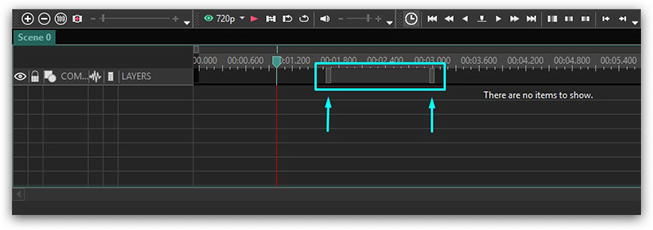News:
- 作者:Amy Shao 2025年11月19日发布 欢迎了解期待已久的VSDC 10.2更新:这个新版本包含了令人难以置信的功能和重大改进,旨在为从爱好...
- 你好,我是Mattea Wharton,來自西雅圖的旅行影片創作者。整整三年,我一直在與那些會在我影片上加上難看浮水印的編輯軟體鬥爭,直到我發現了VSDC。這款...
- published Amy Shao 6/10/25 等待全新非凡体验的日子终于结束了!这次更新不只是又一个版本——而是VSDC 10.1! V...
- 这个节日季,迎接全新的开始!VSDC视频编辑器带来了最新的9.4版本。我们倾听了您的建议,专注于优化您最常用的工具,同时为明年更多创新功能奠定基础。 增強的...
在时间线和场景中设置物体的位置
视频编辑器允许工作与不同的对象一起,即:“精灵”、“复制”、“线”、“长方形”、“椭圆”、“工具提示”、“图像”、“音频”、“视频”、“移动”,还有大量的视频和音频效果。
您可以添加这些对象使用相同的方法,这些方法分为三个阶段:选择对象、设置对象的位置在时间线和场景中。有关第一和第三阶段的更多信息,请参见在“如何打开视频文件或者图像进行编辑”部分中向场景添加视频和图像的示例。在本节中,我们将解释如何设置对象添加对象到场景上。
您添加对象到场景上或者效果应用于对象的时候,将看到以下窗口,该窗口及时设置对象/效果位置:
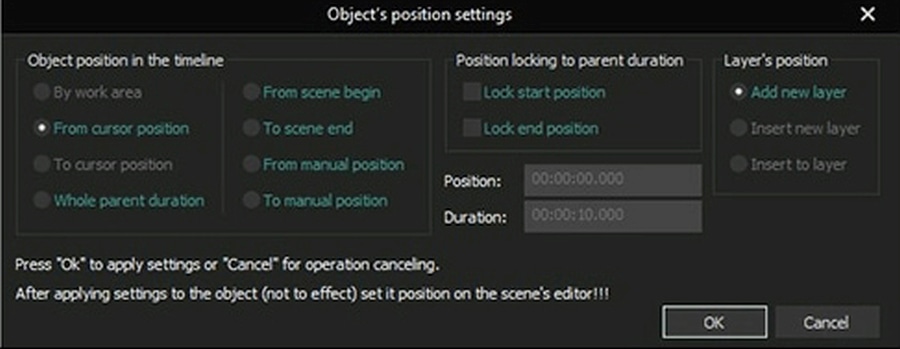
在此窗口中,您可以将对象出现的时间设置为场景(生效开始时间)、显示持续时间(效果持续时间)以及其父对象持续时间变化时的动态。让我们详细查看每个参数:
我们建议为筛选器和其他覆盖父对象整个持续时间的影响选择选项卡“全父项目”,因为在这种情况下,设置了选项卡“锁定结束位置”,并且当对象持续时间更改的时候,效果持续时间将自动更改。
同时,对于过渡效果,我们建议选择“从场景的开始”或者“到场景的结束”。在这种情况下,选择“锁定开始位置”和“锁定结束位置”设置的方式是,对象持续时间发生变化的时候,效果持续时间不会改变,如果选择选项卡“到场景结束”,则效果结束时间总是与对象消失时间一致。
立即获取VSDC免费视频编辑器 - 功能强大的非线性编辑软件,具备高级特效功能。非常适合YouTube创作者、社交媒体视频和专业项目。了解更多功能。